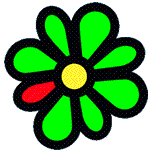 Выход новой версии официального ICQ-клиента большое событие для всего Интернета. За 11 лет существования этот протокол для обмена сообщениями стал самым популярным способом общения во всемирной паутине. В последнее время появилось много альтернативных клиентов, но оригинальная ICQ все еще продолжает оставаться самой популярной. В этой статье рассматривается ICQ 6 – самая последняя версия известного мессенджера, и она же сравнивается со своим предшественником (ICQ 5) и с одним из своих главных конкурентов – QIP.
Выход новой версии официального ICQ-клиента большое событие для всего Интернета. За 11 лет существования этот протокол для обмена сообщениями стал самым популярным способом общения во всемирной паутине. В последнее время появилось много альтернативных клиентов, но оригинальная ICQ все еще продолжает оставаться самой популярной. В этой статье рассматривается ICQ 6 – самая последняя версия известного мессенджера, и она же сравнивается со своим предшественником (ICQ 5) и с одним из своих главных конкурентов – QIP.
Окно сообщений
Идея вкладок в последнее время используется очень активно. Они позволяют умещать большое число элементов управления на меньшей площади, либо группировать содержимое окна по определенному признаку. Ранее вкладки использовались преимущественно в окнах настройки, но уже несколько лет этот вид элементов управления применяется в браузерах, а также в мессенджерах.
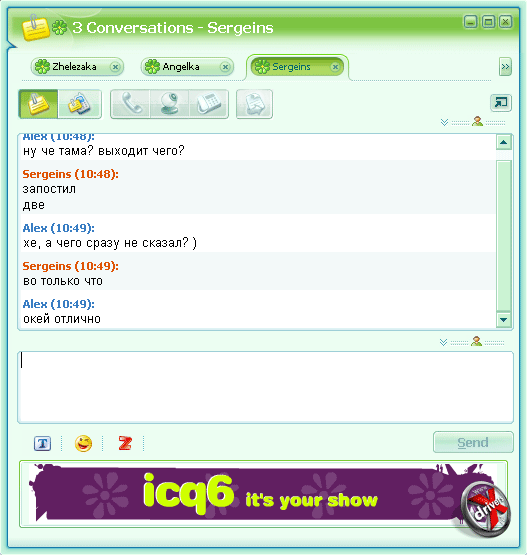
Окно сообщений в ICQ 6
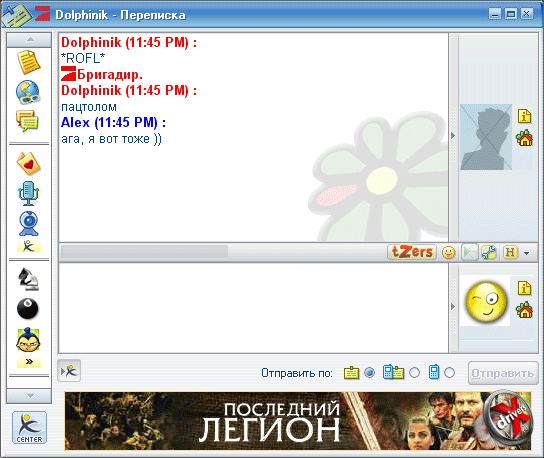
Окно сообщений в ICQ 5
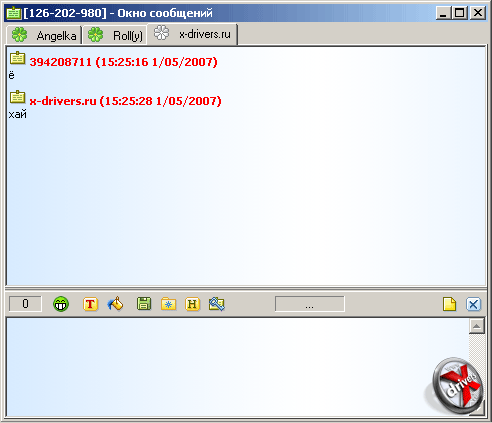
Окно сообщений в QIP
До шестой версии оригинальный клиент ICQ не поддерживал вкладок. Но они были доступны пользователям &RQ, QIP, Miranda (при установке специального дополнения) и др. В ICQ 6 разработчики реализовали эту возможность. Причем реализована она в полной мере.
Длина вкладки фиксирована. Если имя пользователя, с которым открыто окно чата, не помещается, то оно просто обрезается. В QIP напротив, длина вкладки зависит от длины имени. Закрытие вкладки в ICQ 6 реализовано также как в последних версиях браузеров – в правой части находится кнопка закрытия.

Меню закрытия вкладки в QIP
QIP предоставляет больше возможностей в этом плане. Вы можете закрыть вкладку дважды кликнув по ее заголовку, либо правым кликом вызвать контекстное меню, где есть пункт Закрыть, ну или в нижней части окна расположена соответствующая кнопка с дополнительным меню.

Большое число вкладок в ICQ 6

Большое число вкладок в QIP
Если открыть много вкладок, то в ICQ 6 появятся специальные кнопки для их прокрутки. В QIP все сделано проще: вкладки выстроятся необходимое количество строк, дабы вместить все открытые контакты.
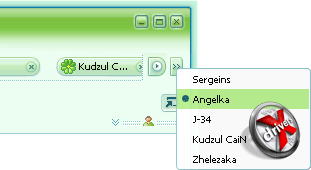
Выбор открытого контакта в ICQ 6
Вместе с тем добавлена возможность выбора открытой вкладки из специального списка, который вызывается нажатием соответствующей кнопки в верхней правой части окна. Здесь явно прослеживается аналогия с браузерами Internet Explorer 7 и Firefox 2.0, где присутствует аналогичная опция.
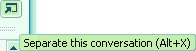
Отсоединение вкладки в ICQ 6
При желании вы можете отсоединить вкладку, после чего откроется второе окно сообщений.
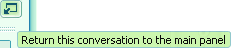
Такое окно можно будет вернуть в главное в качестве вкладки. На нем находится специальная кнопка, способная произвести данную операцию.
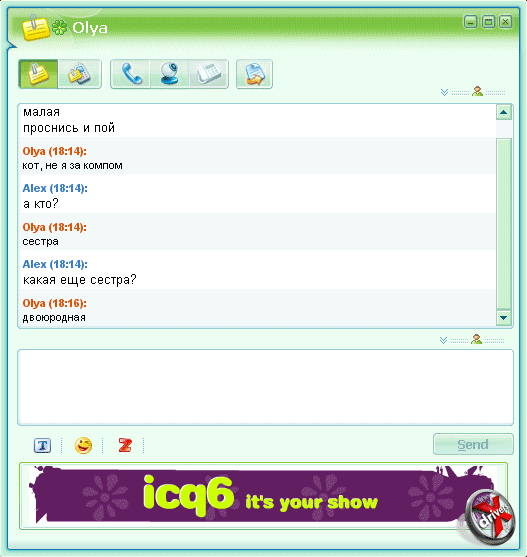
Окно сообщений в ICQ 6
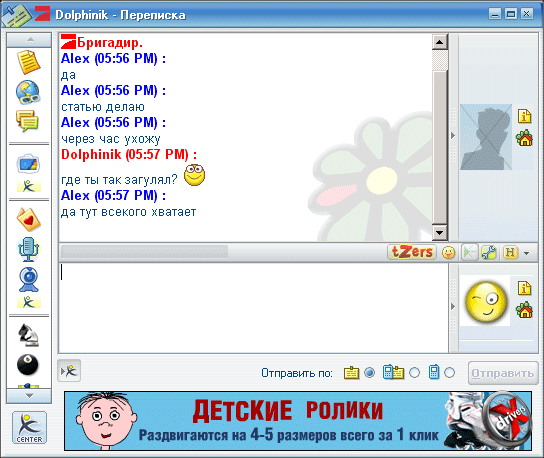
Окно сообщений в ICQ 5
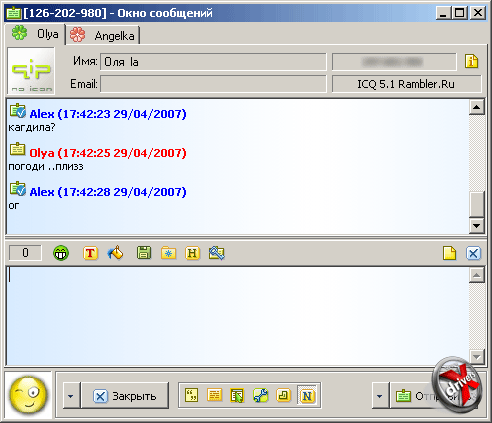
Окно сообщений в QIP
Современные программы позволяют быстро и легко скрывать малоиспользуемые панели управления. Так в ICQ 5 окно чата можно "лишить" панели Xtras, панели с дополнительными опциями, расположенной между областью сообщений и текстовым полем, где свои сообщения набираете вы, а также можно убирать аватары (свою и собеседника). В ICQ 6 вы можете спрятать только аватары. Что касается QIP, то, дважды кликнув по центральной панели, прячутся панели сверху и снизу, делая окно совсем "голым".
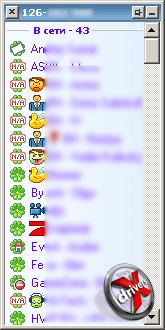
Компактный режим контакт-листа в QIP
В QIP аналогичная возможность реализована и для контакт-листа. Дважды кликнув по его заголовку, пропадут все панели, оставив доступным только список пользователей.
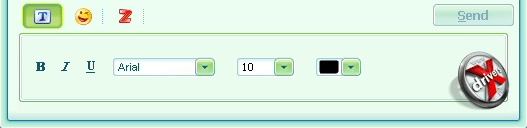
Настройки шрифта в ICQ 6
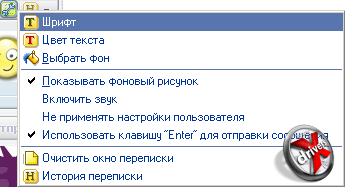
Дополнительные настройки для окна чата в ICQ 5

Панель с настройками окна чата в QIP
Смена шрифта в окне сообщений была перенесена на нижнюю панель, открывающуюся по нажатию соответствующей кнопки. В ICQ 5 аналогичная настройка изменялась через вызов контекстного меню и выбор там пункта Шрифт. В результате загружалось стандартное окно Windows для изменения параметров шрифта. QIP в этом плане ведет себя также как и ICQ 5: через панель с настройками вызывается соответствующее окно для изменения параметров шрифта. Надо сказать, что в ICQ 6 эта функция реализована удобнее всего. С другой стороны, ею пользуются крайне редко.
Пару слов о расширенных возможностях QIP. Он позволяет защитить ваш разговор с помощью шифрования. Вы и ваш собеседник вводите специальный пароль, который послужит ключом для шифровки сообщений.
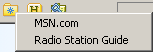
Избранные из Internet Explorer в QIP
QIP по умолчанию экспортирует избранные из Internet Explorer. Нажав на соответствующую кнопку на панели инструментов, откроется контекстное меню с ссылками.

Панель инструментов в QIP
Внизу окна чата находится дополнительная панель инструментов, позволяющая выполнить следующие функции (слева направо):
- цитировать последнее полученное сообщение;
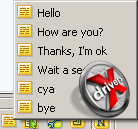
Вставка быстрого сообщения
- ответить готовым сообщением;
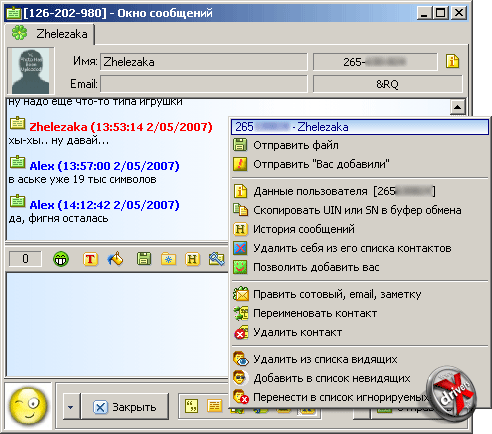
Меню пользователя
- вызвать меню пользователя;
- вызов настроек;
- отправка сообщений нажатием клавиши [Enter] (вместо [Ctrl]+[Enter]);
- включить/отключить отправку уведомлений о наборе текста.
Кроме этого разработчики QIP предусмотрели несколько горячих сочетаний клавиш, которые могут быть очень полезны при наборе сообщений. Нажав [Ctrl]+[T] набранный текст будет переведен из латиницы в кириллицу или наоборот ("слово" в "slovo" или "slovo" в "слово"), [Ctrl]+[R] меняет раскладку ("ghbdtn rfr ltkf&" в "привет как дела?").

Расширенные опции отправки сообщений в ICQ 6
В QIP имеются также расширенные опции по отправке сообщений. По умолчанию набранный текст отправляется активному контакту, но при желании его можно отослать всем, кто в онлайне, отправить всему контакт-листу или конкретно выбранным пользователям. При этом можно задать параметры закрытия вкладки или окна по отправке сообщения.
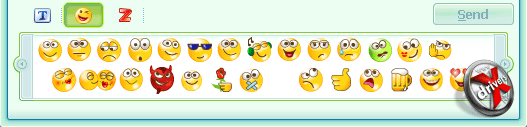
Смайлы в ICQ 6
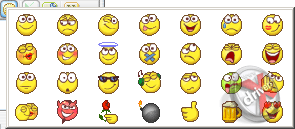
Смайлы в ICQ 5
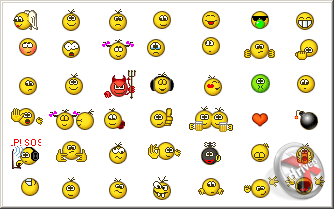
Смайлы в QIP
Изменились и смайлики. В ICQ 6 они стали более выразительными, а также анимированными. В QIP такие были изначально. Кроме того, там позволяется дополнять и заменять стандартные.
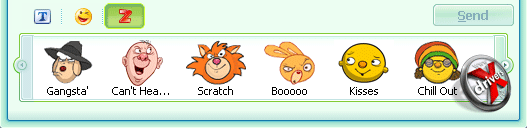
tZers в ICQ 6
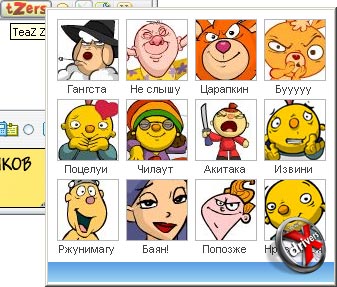
tZers в ICQ 5
Стандартный клиент ICQ позволяет отправлять и воспроизводить короткие флэш-ролики, выделенные в группу tZers. В ICQ 6 их число и разнообразие осталось тем же. Поменялось лишь местоположение – они вынесены на нижнюю панель.

Группировка сообщений в ICQ 6
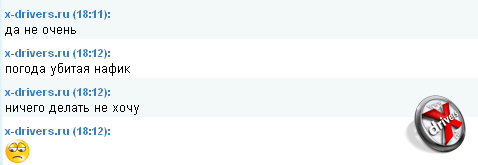
Группировка сообщений отключена
Добавилась интересная возможность группировать подряд идущие сообщения от одного пользователя, отправленные в течение одной минуты. На скриншотах видно, как это выражается. По началу несколько непривычно, но в целом это позволяет экономить место в области чата.
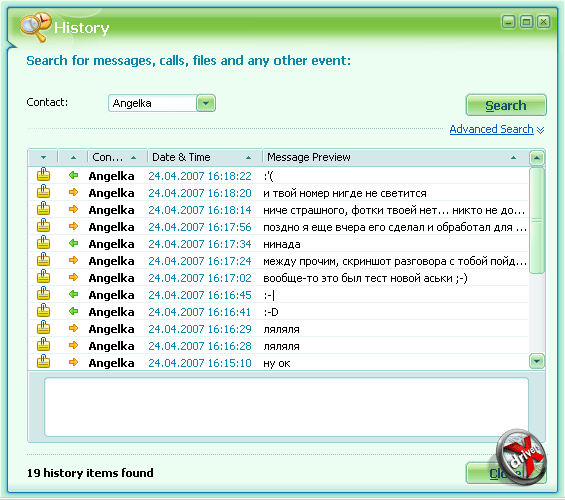
История сообщений в ICQ 6
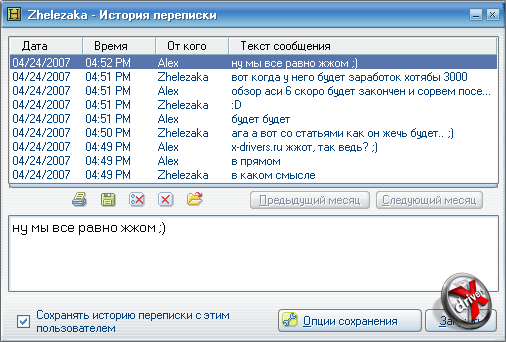
История сообщений в ICQ 5

История сообщений в QIP
Переработке подверглась и окно истории сообщений. Хотя если всмотреться, изменился только внешний вид. Вы все также видите таблицу с информацией о сообщении. Выбрав необходимое, его полный текст отображается в нижней части окна. QIP на наш взгляд предоставляет более удобные средства. Вы видите перед собой разговор, как он шел. Сохраняется даже оформление. Может, история ICQ удобнее упорядочена, но в QIP она представлена более наглядно.
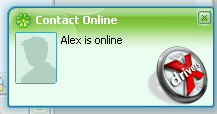
Уведомления в ICQ 6
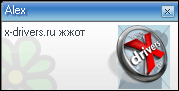
Уведомления в ICQ 5
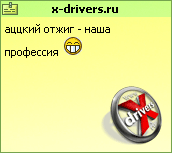
Уведомления в QIP
Идея вывода сообщений в виде уведомлений внизу экрана также не нова. В ICQ 6, как и в ICQ 5 и в QIP она реализована полным образом. Можно лишь отметить, что в новой "аське" в таком окне может придти как сообщение от любого пользователя, так и запрос на авторизацию и др. В QIP уведомления с сообщением от контакта и системные уведомления имеют разный цвет, так что их спутать сложно.
Наибольшие изменения в ICQ 6 коснулись окна чата. И самое существенное из них - появление вкладок. Благодаря этому использование "аськи" стало более удобным, а экран более свободным. Также радуют глаз новые анимированные смайлики.












